Chcete se podívat na nové podvodní spořiče obrazovky BBC Natural History nebo 5 nových spořičů obrazovky na vaší Apple TV? Není to tak snadné, jak to zní!
Apple obecně nevysunuje spořiče obrazovky Apple TV, jak to dělá u svých iDevices nebo Maců. A nemůžete je ručně stáhnout ani do Apple TV.
Místo toho se spořiče obrazovky Apple TV dočasně ukládají do mezipaměti a nové se vyměňují denně, týdně, měsíčně nebo vůbec v závislosti na nastavení spořičů obrazovky Apple TV.
Apple nastavil tvOS, aby si sám spravoval své úložiště. Pokud má tedy váš Apple volné místo, tvOS ukládá spořiče obrazovky do mezipaměti. Když má vaše Apple TV málo místa, tvOS ukládá do mezipaměti jen několik spořičů obrazovky nebo možná žádný. Bohužel, protože tvOS spravuje své vlastní úložiště, znamená to také, že si nemůžete vybrat, které spořiče obrazovky se zobrazí na vaší Apple TV!
Rychlý tip: tvOS ukládá podvodní spořiče obrazovky do kategorie Anténa
Obsah
- Související články
-
Zkontrolujte požadavky na spořiče obrazovky Apple TV!
- Změňte nastavení spořiče obrazovky Apple TV a frekvenci
- Jak zobrazit spořiče obrazovky Apple TV
- Jak ukončit spořič obrazovky a vrátit se do aplikace
-
Nevidíte spořiče obrazovky? Uvolněte místo na Apple TV
- Chybí nové spořiče obrazovky? Stále nevidíte žádné nové spořiče obrazovky?
-
tvOS 13 nové spořiče obrazovky
- Spořiče obrazovky pod vodou od BBC Natural History
- Nové spořiče obrazovky vesmíru
- Související příspěvky:
Související články
- Jak nastavit a používat více uživatelů na Apple TV s tvOS 13
- Vše, co potřebujete vědět o Apple TV+
- Jak spravovat úložiště na Apple TV
Zkontrolujte požadavky na spořiče obrazovky Apple TV!
- Nejprve se ujistěte, že jste aktualizovali svou Apple TV na tvOS 13 nebo vyšší
- tvOS 13 je kompatibilní s Apple TV čtvrté generace nebo Apple TV 4K.
- Chcete-li aktualizovat, přejděte na Nastavení > Systém > Aktualizace softwaru a vyberte Aktualizace softwaru
- Pokud existuje aktualizace, vyberte Stáhnout a nainstalovat

Změňte nastavení spořiče obrazovky Apple TV a frekvenci
- Nastavení > Obecné > Spořič obrazovky
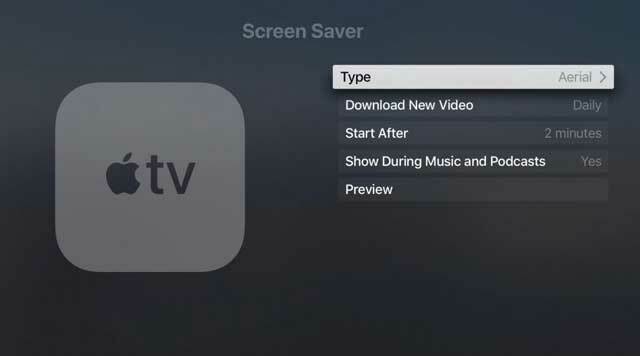
- Vybrat Letecký (v současné době Apple klasifikuje tyto podvodní spořiče obrazovky jako antény)
- Změňte nastavení stahování na Denně
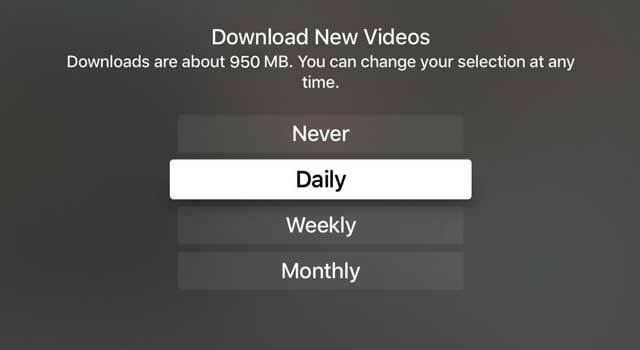
- Jakmile aktualizujete nastavení spořiče obrazovky na denní, měli byste nové spořiče vidět během několika dní. Uložení nových spořičů obrazovky do mezipaměti trvá nejméně 24 hodin.
Protože nemůžeme určit, jaké spořiče obrazovky tvOS ukládá do mezipaměti, může nějakou dobu trvat, než se podvodní spořiče obrazovky objeví – a ještě delší dobu u jednoho, který opravdu chcete vidět! Buďte tedy trpěliví.
Jak zobrazit spořiče obrazovky Apple TV
Když je Apple TV nečinný po definovaný počet minut, zobrazí se spořič obrazovky.
Chcete-li změnit definovaný počet minut nečinnosti před spuštěním spořiče obrazovky, přejděte na Nastavení > Obecné > Spořič obrazovky a vyberte Start After. 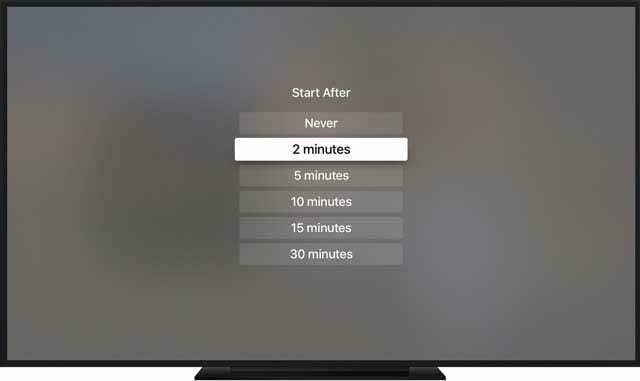
Spořič obrazovky však můžete spustit kdykoli!
Na vaší Apple TV Dálkový ovladač Siri, stiskněte a podržte Tlačítko nabídky pro návrat na domovskou obrazovku a poté stiskněte Tlačítko nabídky znovu.
Spořič obrazovky se okamžitě zobrazí!
Chcete-li zjistit podrobnosti o umístění spořiče obrazovky
Klepněte na dotykovou plochu. U některých spořičů obrazovky se informace o poloze mění s oblastí zobrazení, takže jsou zvýrazněny konkrétní orientační body.
Chcete-li zobrazit jiné umístění
Přejeďte prstem doleva (dozadu) nebo doprava (dopředu) po dotykovém povrchu dálkového ovladače Apple TV.
Jak ukončit spořič obrazovky a vrátit se do aplikace
Stiskněte dotykovou plochu na Dálkový ovladač Siri pro návrat do aplikace, kterou jste dříve používali.
Nevidíte spořiče obrazovky? Uvolněte místo na Apple TV
Počet stažených spořičů obrazovky závisí na tom, kolik úložného prostoru je na vaší Apple TV k dispozici.
- Jít do Nastavení > Obecné
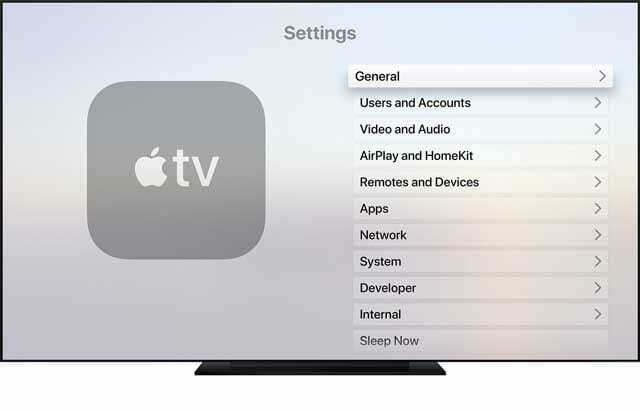
- Přejděte dolů na Využití a vyberte Správa úložiště
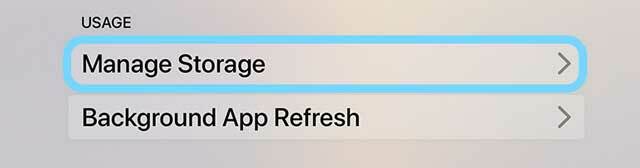
- Seznam aplikací na vašem Apple TV ukazuje, kolik místa každá položka využívá
- Vyberte aplikaci, kterou chcete odebrat
- Zvýrazněte ikonu koše
- Stisknutím dotykového povrchu na dálkovém ovládání aplikaci odstraníte
- Aplikace a všechna její data budou smazána
- Můžete také odstranit aplikace přímo na domovské obrazovce
Chybí nové spořiče obrazovky? Stále nevidíte žádné nové spořiče obrazovky?
Zkontrolujte, zda jste nastavili typ spořiče obrazovky na Anténa.
I když nemusí dávat smysl, že jsou podvodní spořiče obrazovky uvedeny jako antény – tam je najdete!
Ano, víme, že vzduch znamená ze vzduchu – a že věci pod vodou nemohou být také ze vzduchu. Apple však vidí antény šířeji, včetně antén místa natočená z celého světa, pod vodou a dokonce i z vesmíru.
Pokud vyberete možnost Anténa a počkáte několik dní, ale stále nevidíte žádné podvodní scény, zkuste restartovat Apple TV a potvrďte svá nastavení a zda je na vaší Apple TV dostatek místa pro stahování nového spořiče obrazovky.
tvOS 13 nové spořiče obrazovky 
Spořiče obrazovky pod vodou od BBC Natural History
- Barrucada
- Bumpheads
- Jacks
- Kelp
- Palau Coral
- Palau želé (3)
- Mořské hvězdy
- těsnění
Nové spořiče obrazovky vesmíru
- Atlantský oceán do Španělska a Francie
- Austrálie
- karibský
- Delta Nilu
- Jižní Afrika až severní Asie

Amanda Elizabeth (zkráceně Liz) po většinu svého profesního života školila nejrůznější lidi, jak používat média jako nástroj k vyprávění vlastních jedinečných příběhů. Ví něco o učení ostatních a vytváření návodů!
Mezi její klienty patří Edutopia, Scribe Video Center, Third Path Institute, Bracket, The Philadelphia Museum of Art, a Aliance velkých obrázků.
Elizabeth získala titul Master of Fine Arts v oboru mediální tvorby na Temple University, kde také vyučovala studenty jako pomocná členka fakulty na jejich katedře filmových a mediálních umění.